iSpring Free Cam Review: Er det din bedste skærmoptager
iSpring tilbyder skærmoptagelsesværktøjer: iSpring gratis kamera og iSpring Cam Pro. Den største forskel mellem de to er, at den anden er en gratis skærmoptagelse, og den anden er premium-versionen, som er den fulde version. Men i dag vil vi kun gennemgå iSpring Free Cam gennem dets hovedfunktioner, fordele og ulemper. Ved dette indlæg vil du vide, om iSpring-skærmoptageren er god, og du vil se alternativet, der er værdig til din tid. Lad os begynde!
Vejledningsliste
Del 1. Hovedtræk ved iSpring Free Cam Del 2. Oplev efter brug af iSpring Free Cam Del 3. Det bedste alternativ til iSpring Free Cam Del 4. Ofte stillede spørgsmål om iSpring Free CamDel 1. Hovedtræk ved iSpring Free Cam
iSpring Free Cam er en skærmoptagelsessoftware, der giver dig mulighed for at fange enhver begivenhed på alle dele af din computerskærm. Den enkelhed, som værktøjet tilbyder, gør det så ukompliceret at bruge for dem, der ikke har erfaring. Fra det øjeblik du ser hovedskærmen, kan du hurtigt begynde at optage og arbejde med de seneste. Med den kan du vælge dele af din skærm, der skal optages, uanset om det er et bestemt vindue eller hele skærmen.
Bortset fra at vælge en del, omfatter andre muligheder videotrimning, at lave voiceovers, uploade til sociale medieplatforme og så videre. Se nedenfor de andre funktioner, du kan forvente i iSpring Free Cam.
Optagelsesområde
Med valget af skal optages af iSpring Free Cam, kan du vælge et aktivt vindue eller tilpasse enhver del af din skærm. Den kan være let tilgængelig med den grundlæggende og rene grænseflade, den tilbyder.
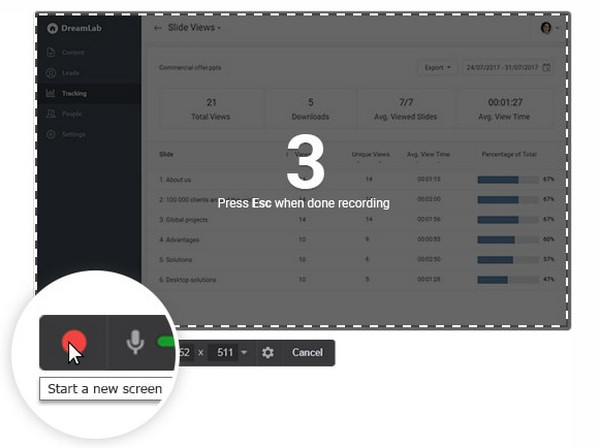
Støjreduktion
Når du tilføjer lyd til optagelserne, har de en masse baggrundsstøj, og iSpring-skærmoptageren er i stand til at slippe af med alle dem med få klik. På den måde vil du aldrig blive frustreret over den ekstra støj omkring dig, når du optager, da den kan elimineres med softwaren.
Audio Enhancer
Hvis du kan fjerne baggrundsstøjen, kan du også øge lydstyrken, hvis du ikke kan høre den ordentligt. Med lydpoleringsfunktionen kan du justere duo-lydstyrken eller endda sætte den helt i stilhed. Du kan også tilføje fade-out og in-effekter.
Video redigering
Når du er færdig med at optage, kan du udføre grundlæggende redigeringer som lydstyrkekontrol, trim og splejsning med disse funktioner leveret af iSpring Free Cam. Dette eliminerer behovet for at downloade en anden software til redigering, hvis du kun har brug for grundlæggende til redigering og deling.
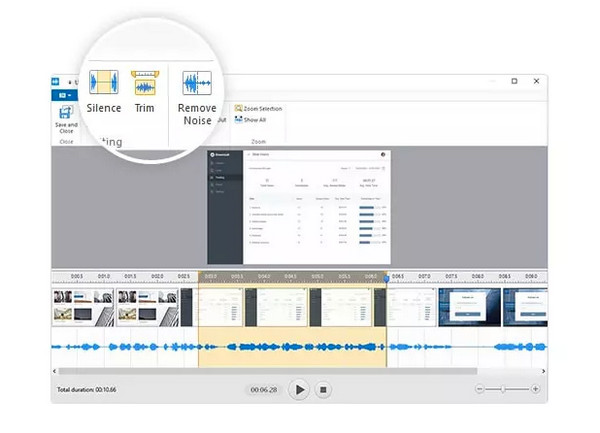
Deling
Tilfreds med, hvordan din optagede video blev? iSpring Free Cam lader dig nemt dele det gratis på YouTube. Det begrænser dog optagelsen til kun at blive gemt som WMV-videoer, men du kan dele dem til den platform, du ønsker.
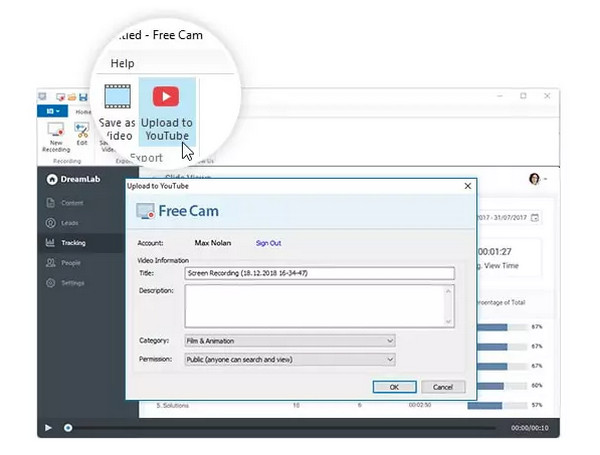
Del 2. Oplev efter brug af iSpring Free Cam
Efterfølgende funktionerne i iSpring Free Cam er en trin-for-trin guide til, hvordan du bruger det til at optage skærme. Som nævnt tidligere, vil iSpring ikke kræve, at du har enestående viden om optagelse med sin ligefremme hovedskærm. Hvis du er klar, gør du sådan her:
Trin 1.Kør iSpring-skærmoptageren på dit skrivebord. På hovedskærmen skal du klikke på knappen "Ny optagelse".
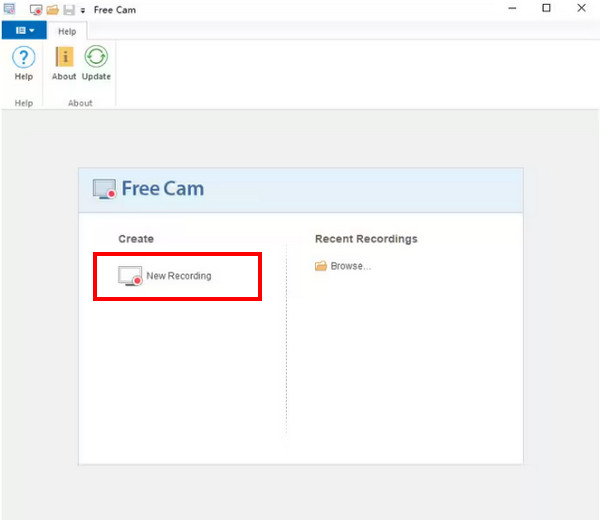
Trin 2.Optagelsesområdet vises; vælg regionen fra menuen for at indstille det område eller en del af din skærm, der skal optages. Du kan flytte og ændre størrelsen på den.
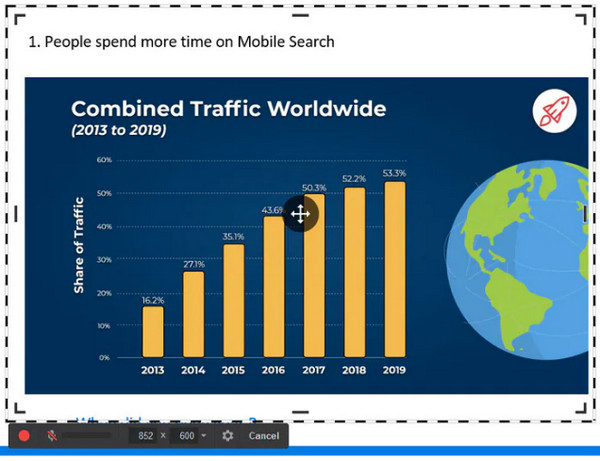
Trin 3.Når du er klar, skal du klikke på knappen "Start optagelse" i venstre side af den flydende værktøjslinje. For at stoppe, klik på "Udført"-knappen eller tryk på "Esc"-tasten på tastaturet.

Trin 4.Afspillervinduet vises nu, hvor du kan klikke på knappen "Rediger" for at foretage grundlæggende redigeringer eller dele det med det samme til YouTube eller din computer.
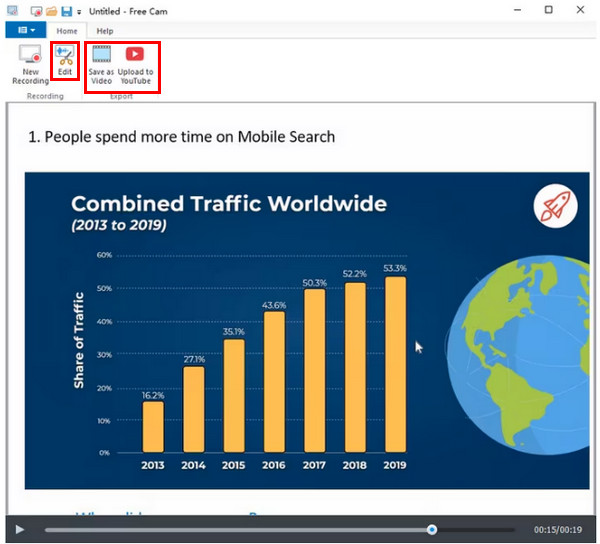
Hvad jeg kan lide ved iSpring Free Cam:
- Fuldstændig sikker og har ingen reklamer.
- Optager lyd fra computer og mikrofon.
- Tilbyder muligheder for optagetilstand.
- Mulighed for at trimme ekstra videodele.
- Deler video direkte til forskellige sociale medieplatforme.
- Kan også optage musemarkør og fremhæve.
Hvad jeg ikke kan lide ved iSpring Free Cam:
- Ude af stand til at tage skærmbilleder.
- Har ingen webcam optager.
- Grænser for WMV-format ved eksport af videoer.
- Mangel på redigerings- og annoteringsværktøjer.
Del 3. Det bedste alternativ til iSpring Free Cam
På trods af alt det, der er sagt om iSpring Free Cam, er det utvivlsomt effektivt til at optage skærmaktiviteter. Alligevel, med dets begrænsninger og andre ulemper, vil det ikke være forkert at prøve en anden software, der kan opfylde dine krav. Mens du tænker på en skærmoptager, hvorfor så ikke få AnyRec Screen Recorder på din Windows og Mac som et iSpring-alternativ? Ligesom iSpring-skærmoptageren har den en museoptager til at fange musemarkører og trimme optagelser og har muligheder for optagetilstand, såsom fuld skærm og brugerdefineret.

Understøtter en bred vifte af formater til eksport af optagelser.
Optag webcam, systemlyd og mikrofon.
Tag skærmbilleder og anmærk under optagelse.
Har indbyggede værktøjer til at redigere dine optagelsesvideoer.
100% Sikker
100% Sikker
Trin 1.Når du har startet AnyRec Screen Recorder, skal du klikke på knappen "Video Recorder" på hovedskærmen.
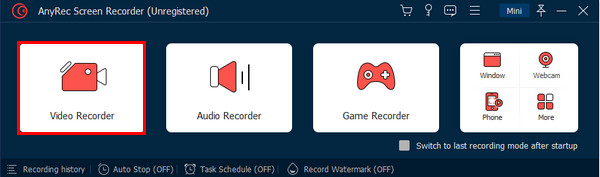
Trin 2.For nu at vælge optageområdet skal du vælge mellem Fuld eller Brugerdefineret. Indstillingen Brugerdefineret giver flere kontroller til at indstille et specifikt område, der skal optages.
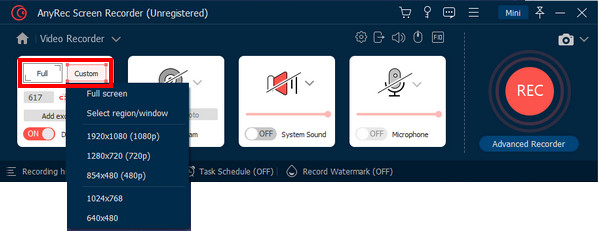
Trin 3.Aktiver lydindstillinger for at optage computerlyd eller din stemme. Du kan også klikke på knappen "Webcam" for at optage dit ansigt.
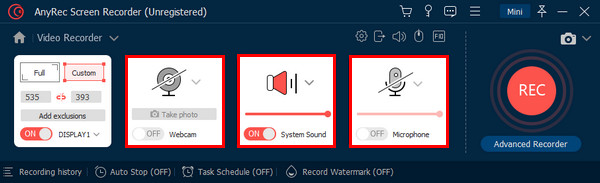
Trin 4.Når du er færdig med at aktivere dem, du har brug for, kan du klikke på knappen "REC". Optagelse af skærmen, justering af lydstyrken og annotering kan udføres under optagelsen.
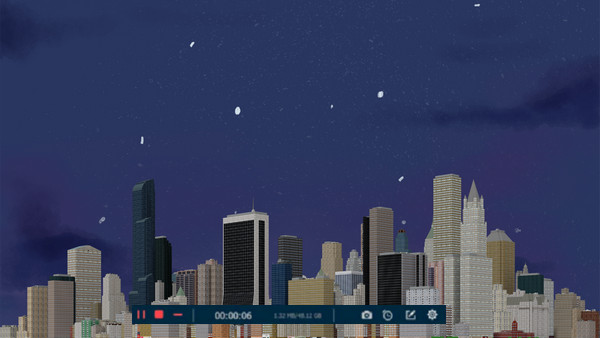
Trin 5.Hvis du er færdig, skal du klikke på knappen "Stop" for at åbne forhåndsvisningsvinduet med det samme. Derfra kan du slette uønskede dele og blot tjekke videoen før eksport.
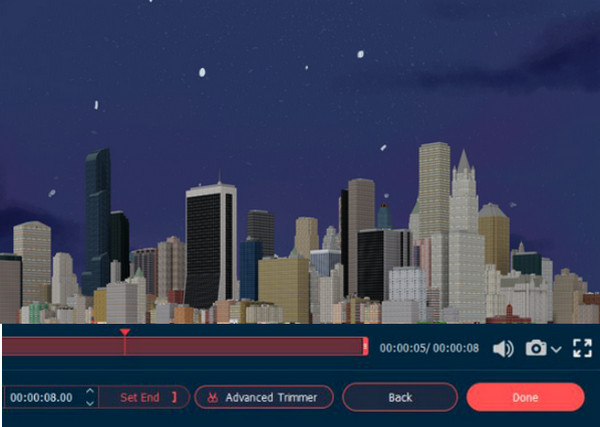
Del 4. anyrec-preview.jpg Ofte stillede spørgsmål om iSpring Free Cam
-
Er iSpring Free Cam en fremragende optager generelt?
Ja. For at være retfærdig er Free Cam en pålidelig skærmoptagelsessoftware, der har grundlæggende redigeringsfunktioner. Og hvis du blot skal optage en skærm uden webcams, kan du bruge en iSpring-skærmoptager.
-
Hvilke andre forskelle har Free Cam og Cam Pro?
iSpring Free Cam optager ikke et webcam; CamPro har den mulighed. Plus, med premium-versionen kan du få adgang til overgange og effekter, og den er vandmærkefri. Der er også understøttelse af multi-track redigering i CamPro, i modsætning til iSpring Free Cam.
-
Er iSpring-skærmoptageren sikker at bruge?
Ja. Heldigvis er iSpring virusfri og indeholder ingen fejl, der skader din pc. Bare sørg for at have downloadet det fra den officielle hjemmeside og den seneste version.
Konklusion
Med dette iSpring Free Cam anmeldelse, bør du nu vide, om skærmoptageren er egnet til dig. Mens du stadig er i tvivl, hvorfor så prøve AnyRec Screen Recorder først? Dette program vil ikke skuffe med hensyn til optagelses- og redigeringsmuligheder og dets kraftfulde funktioner. Tjek dem alle ud nu!
100% Sikker
100% Sikker
